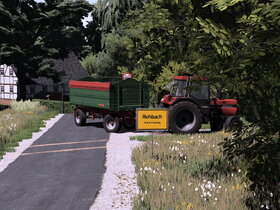- Offizieller Beitrag
Es ist schon etwas blöd, wenn man Photoshop hat, und eine DDS Textur öffnet, die Transparent ist. Dann bekommt man nämlich nicht das gewünschte Ergebnis, mit dem man arbeiten könnte. Stattdessen muss man einen Umweg über ein anderes Programm wie z.B. Paint.NET machen, und damit die Textur als png speichern.
Den Schritt über ein anderes Programm kann man sich ersparen, wenn man folgende Anleitung verwendet ![]()
In diesem Beispiel geht es um ein Logo, das im DDS Format als DXT5 abgespeichert wurde. Öffnet man es mit Photoshop bekommt man dann sowas:
Kaum was zu erkennen.
Als erstes entsperrt man die "Hintergrund" Ebene mit einem Doppelklick auf das Schloss-Icon. Der dadurch erscheinende Dialog wird ohne weitere Einstellungen mit ok bestätigt.
Wenn das geschafft ist, klickt man da wo die Ebenen angezeigt werden auf das Tab "Kanäle":
Dort sollte man jetzt einen Kanal namens "Alpha 1" sehen. Dieser wird ausgewählt, und dann mit dem kleinen Werkzeug "Kanal als Auswahl laden" (ganz unten rechts) ausgewählt:
Dann geht man ins Menü "Auswahl" und klickt dort auf "Auswahl umkehren" (oder wenn das Auswahlwerkzeug aktiv ist über das Rechtsklick-Menü).
Und man hat jetzt genau das ausgewählt, was von der Textur überflüssig ist, d.h. was jetzt gleich entfernt wird.
Bevor man das macht muss man aber sicher gehen, dass im Tab "Kanäle" der Kanal "RGB" ausgewählt ist, und der Kanal "Alpha1" über das Augen-Symbol ausgeblendet ist:
Dann hat man es schon fast geschafft. Ins Tab "Ebenen" zurück wechseln und sichergehen, dass die Ebene ausgewählt ist, und man das "Auswahl-Werkzeug" aktiviert hat (normalerweise Links). Wenn man jetzt auf "Entf" Drückt, also das Ausgewählte der aktuellen Ebene löscht, kommt die eigentliche Textur zum Vorschein:
Vielleicht wirkt es etwas kompliziert, aber wenn man das ein paar mal gemacht hat, geht das um einiges schneller als den Schritt über ein anderes Programm zu machen ![]()
Eigentlich ganz einfach, oder? ![]()
Wenn man seine eigenen Texturen erstellt, empfehle ich allerdings, die Textur immer als psd zur Bearbeitung zu speichern, und als dds für das Spiel. Dadurch bleiben die Ebenen in PS erhalten und man verliert keine Qualität, wenn man DDS Dateien öfters bearbeitet.